'>

உங்களுடையது என்பதைக் கண்டுபிடிப்பது எரிச்சலூட்டும் பிஎஸ் 4 கட்டுப்படுத்தி ஒளிரும் வெள்ளை வெளிச்சம், அதைப் பற்றி நீங்கள் அதிகம் செய்ய முடியாது. ஆனால் வருத்தப்பட வேண்டாம்! அதை சரிசெய்ய பணிகள் உள்ளன பிளேஸ்டேஷன் 4 கட்டுப்படுத்தி வெள்ளை ஒளிரும் பிரச்சினை.
இந்த திருத்தங்களை முயற்சிக்கவும்
நீங்கள் அனைத்தையும் முயற்சிக்க தேவையில்லை; உங்கள் பிரச்சினை தீர்க்கப்படும் வரை உங்கள் வழியைச் செய்யுங்கள்.
- சிக்கலை சரிசெய்ய வன்பொருள் சரிபார்க்கவும்
- உங்கள் பிஎஸ் 4 கட்டுப்படுத்தியை மீட்டமைக்கவும்
- உங்கள் கணினியில் உங்கள் கட்டுப்பாட்டு இயக்கியைப் புதுப்பிக்கவும்
- பாதுகாப்பான பயன்முறையிலிருந்து PS4 ஐத் தொடங்கவும்
- பிஎஸ் 4 ஒளிரும் வெள்ளை நிறத்தை சரிசெய்ய இந்த விரைவான தந்திரத்தை முயற்சிக்கவும்
எனது பிஎஸ் 4 கட்டுப்படுத்தி ஏன் வெண்மையாக ஒளிரும்?
பிஎஸ் 4 கட்டுப்படுத்தி ஒளிரும் வெள்ளை பிரச்சினை பொதுவாக இரண்டு காரணங்களால் ஏற்படுகிறது. ஒன்று குறைந்த பேட்டரி காரணமாக , மற்றும் உங்கள் பிஎஸ் 4 கட்டுப்படுத்தியை மீண்டும் பாதையில் செல்ல கட்டணம் வசூலிக்க வேண்டும் என்பதாகும். மற்ற காரணம் அது உங்கள் கட்டுப்படுத்தி உங்கள் பிளேஸ்டேஷன் 4 உடன் இணைக்க முயற்சிக்கிறது, ஆனால் அறியப்படாத காரணி (கள்) காரணமாக தோல்வியடைந்தது . ஆனால் கவலைப்பட வேண்டாம், உங்கள் பிஎஸ் 4 கட்டுப்படுத்தியில் ஒளிரும் வெள்ளை ஒளியைத் தீர்க்க கீழேயுள்ள முறைகளை முயற்சி செய்யலாம்.
முறை 1: சிக்கலை சரிசெய்ய வன்பொருள் சரிபார்க்கவும்
உங்கள் பிஎஸ் 4 கேபிள் இழப்பது போன்ற வன்பொருள் சிக்கல்களால் சில நேரங்களில் இந்த சிக்கல் ஏற்படுகிறது அல்லது பிஎஸ் 4 கட்டுப்படுத்தியில் ஏதேனும் தவறு உள்ளது. கேபிள்கள் அல்லது கட்டுப்படுத்தியில் ஏதேனும் தவறு இருந்தால், உங்கள் பிஎஸ் 4 கட்டணம் வசூலிக்கவோ இணைக்கவோ தவறிவிடும், அதனால்தான் வன்பொருள் தவறான சிக்கல்களில் சிக்கல் ஏற்படுகிறது. இந்த வழிமுறைகளை பின்பற்றவும்:
படி 1: மற்றொரு யூ.எஸ்.பி கேபிளைப் பயன்படுத்தவும்
உங்கள் யூ.எஸ்.பி கேபிள் சரியாக செருகப்பட்டிருப்பதை நீங்கள் சரிபார்த்திருந்தால், இணைக்கும்போது அது இழக்காது, நீங்கள் முயற்சி செய்யலாம் மற்றொரு யூ.எஸ்.பி கேபிள் பார்க்க.
1) முதலில், உங்களுக்கு தேவைப்படலாம் மற்றொரு பிஎஸ் 4 யூ.எஸ்.பி கேபிள் அது சரியாக வேலை செய்கிறது, மேலும் பொருத்தமான விலை மற்றும் நல்ல மதிப்புரைகளுடன் ஒன்றைப் பிடிக்கலாம் இந்த யூ.எஸ்.பி கேபிள் அமேசானில்.

2) பிளக் உங்கள் கேபிள் பிஎஸ் 4 மற்றும் இந்த கட்டுப்படுத்தி சரியாக.
3) இயக்கவும் உங்கள் பிஎஸ் 4 மற்றும் கட்டுப்படுத்தி வேலை செய்கிறதா என்று பார்க்க.
இது சாதாரணமாக வேலை செய்தால், அது உங்கள் கேபிளின் சிக்கலாகத் தெரிகிறது. அவ்வாறு இல்லையென்றால், இது உங்கள் கட்டுப்படுத்தி அல்லது உங்கள் பிஎஸ் 4 மென்பொருளின் சிக்கலாக இருக்கலாம். பின்வரும் முறைகளுடன் ஒட்டிக்கொள்க.
படி 2: மற்றொரு கட்டுப்படுத்தியை முயற்சிக்கவும்
நீங்கள் யூ.எஸ்.பி கேபிளைச் சரிபார்த்து, கேபிளில் எந்தப் பிரச்சினையும் இல்லை எனில், கட்டுப்படுத்தி வன்பொருள் சிக்கல் காரணமாக இருக்கிறதா என்று பார்க்க மற்றொரு பிஎஸ் 4 கட்டுப்படுத்தியை (முடிந்தால்) முயற்சி செய்யலாம்.
1) பயன்படுத்தவும் மற்றொரு பிஎஸ் 4 கட்டுப்படுத்தி உங்கள் பிஎஸ் 4 ஐ இயக்க.
2) மூடு உங்கள் பிஎஸ் 4 முற்றிலும்.
3) அவிழ்த்து விடுங்கள் உங்கள் பிஎஸ் 4 இலிருந்து உங்கள் பிஎஸ் 4 கேபிள், 3 நிமிடங்கள் காத்திருக்கவும்.
4) மீண்டும் செருகவும் உங்கள் பிஎஸ் 4 கேபிள் உங்கள் பிஎஸ் 4 க்கு சரியாக.
5) உங்களுடன் மற்றொரு இணைப்பியை செருகவும் பிஎஸ் 4 கட்டுப்படுத்தி அது சிக்கல் ஏற்படுகிறது.
6) இப்போது உங்கள் பிஎஸ் 4 ஐ இயக்கி, அது சரியாக வேலை செய்கிறதா என்று பாருங்கள்,
முறை 2: பிஎஸ் 4 கட்டுப்படுத்தியை மீட்டமைக்கவும்
பல பிஎஸ் 4 சிக்கல்களை தீர்க்க முடியும் PS4 கட்டுப்படுத்தியை மீட்டமைக்கிறது , போன்றவை பிஎஸ் 4 ஒளிரும் வெள்ளை ஒளி , பிஎஸ் 4 புளூடூத் பிரச்சினை , பிஎஸ் 4 ஒத்திசைக்கவில்லை அல்லது இணைக்கவில்லை . இந்த வழிமுறைகளைப் பின்பற்றவும்:
1) அணைக்க உங்கள் பிளேஸ்டேஷன் 4.
2) கண்டுபிடிக்க மீட்டமை பொத்தானை , அது இயங்குகிறது மீண்டும் அருகிலுள்ள உங்கள் கட்டுப்படுத்தியின் எல் 2 தோள்பட்டை பொத்தான் .

3) சிறிய மற்றும் விரிவாக்கப்பட்ட பயன்படுத்தவும் காகித-கிளிப் அல்லது அது போன்ற ஏதாவது பொத்தானை அழுத்தவும் மற்றும் அதை கீழே பிடி சில விநாடிகள், பின்னர் வெளியீடு அது.
4) கட்டுப்படுத்தியை மீட்டமைத்த பிறகு, PS4 உடன் கட்டுப்படுத்தியை மீண்டும் இணைக்கவும் இணைப்பதன் மூலம் USB கேபிள் சரியாக, மற்றும் PS4 ஐ இயக்கவும் .
5) அழுத்தவும் PS பொத்தான் PS4 இல் உள்நுழைய.
உங்கள் கட்டுப்படுத்தி உங்கள் பிசி 4 கன்சோலுடன் இணைத்து வேலை செய்யத் தொடங்க வேண்டும்.
முறை 3: உங்கள் கணினியில் உங்கள் கட்டுப்பாட்டு இயக்கியைப் புதுப்பிக்கவும்
உங்கள் கணினியில் உங்கள் சாதன இயக்கி காணவில்லை அல்லது காலாவதியானது என்றால், அது உங்கள் பிஎஸ் 4 கட்டுப்படுத்தியைப் பயன்படுத்தும் போது சிக்கல்களை ஏற்படுத்தும். அதை சரிசெய்ய உங்கள் கணினியில் உங்கள் PS4 இன் இயக்கியைப் புதுப்பிக்க முயற்சி செய்யலாம்.
முதலில், நீங்கள் வேண்டும் சாதனம் மற்றும் இயக்கி நிறுவல் நீக்க உங்கள் கணினியில், பின்னர் சாதனம் மற்றும் இயக்கியை மீண்டும் நிறுவவும் முழுமையான புதுப்பிப்பைப் பெற.
குறிப்பு : கீழே உள்ள ஸ்கிரீன் ஷாட்கள் விண்டோஸ் 10 இல் காண்பிக்கப்படுகின்றன, ஆனால் திருத்தங்கள் விண்டோஸ் 7 & 8 க்கு பொருந்தும்.படி 1: உங்கள் விண்டோஸில் பிஎஸ் 4 சாதனம் மற்றும் இயக்கியை நிறுவல் நீக்கவும்
1) உங்கள் விசைப்பலகையில், அழுத்தவும் விண்டோஸ் லோகோ விசை  + ஆர் ரன் பெட்டியை செயல்படுத்த அதே நேரத்தில்.
+ ஆர் ரன் பெட்டியை செயல்படுத்த அதே நேரத்தில்.
2) வகை devmgmt.msc , மற்றும் அழுத்தவும் உள்ளிடவும் உங்கள் விசைப்பலகையில்.
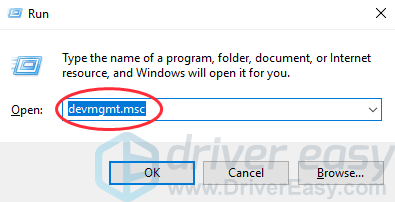
3) உங்கள் சாதனத்தை வலது கிளிக் செய்து, கிளிக் செய்யவும் சாதனத்தை நிறுவல் நீக்கு .
4) அடுத்த பெட்டியை சரிபார்க்கவும் இந்த சாதனத்திற்கான இயக்கி மென்பொருளை நீக்கு , கிளிக் செய்யவும் நிறுவல் நீக்கு (நீங்கள் விண்டோஸ் 7 & 8 ஐப் பயன்படுத்துகிறீர்கள் என்றால், கிளிக் செய்க சரி ).
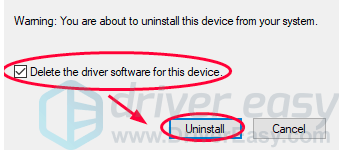
5) அவிழ்த்து விடுங்கள் உங்கள் கணினியிலிருந்து சாதனம் மற்றும் உங்கள் கணினியை மறுதொடக்கம் செய்யுங்கள்.
படி 2: உங்கள் விண்டோஸில் பிஎஸ் 4 சாதனம் மற்றும் இயக்கியை மீண்டும் நிறுவவும்
1) உங்கள் கணினியை மறுதொடக்கம் செய்த பிறகு, உங்கள் பிஎஸ் 4 ஐ உங்கள் கணினியில் மீண்டும் செருகவும் , பின்னர் உங்கள் கணினி அதைக் கண்டறிந்து சாதனத்தை நிறுவவும் உனக்காக.
2) உங்கள் சாதனத்திற்கு சரியான இயக்கி நிறுவ வேண்டும். உங்கள் கணினியில் சாதன இயக்கியை நிறுவ இரண்டு விருப்பங்கள் உள்ளன.
உதவிக்குறிப்புகள் : பிஎஸ் 4 கேம்களை விளையாட நீங்கள் இதைப் பயன்படுத்துவதால், உங்கள் அனுபவத்தை மேம்படுத்த ஒரு பிரத்யேக இயக்கியை நிறுவ பரிந்துரைக்கப்படுகிறது.விருப்பம் 1 - கைமுறையாக : நீங்கள் செல்லலாம் உற்பத்தியாளரின் வலைத்தளம் உங்கள் சாதனத்திற்கான சரியான இயக்கியைக் கண்டுபிடி, மற்றும் நிறுவு இது உங்கள் கணினியில். இதற்கு நேரம் மற்றும் கணினி திறன் தேவைப்படலாம்.
விருப்பம் 2 - தானாக (பரிந்துரைக்கப்படுகிறது) : உங்களிடம் நேரம் அல்லது திறன்கள் இல்லையென்றால், நீங்கள் முயற்சி செய்யலாம் டிரைவர் ஈஸி உங்களுக்கான சரியான இயக்கிகளை பதிவிறக்கி நிறுவ.
டிரைவர் ஈஸி உங்கள் கணினியில் இயக்கிகள் நிலையை கண்டறிந்து, உங்கள் கணினியில் சரியான இயக்கிகளை நிறுவும். மிக முக்கியமாக, டிரைவர் ஈஸி மூலம், இயக்க முறைமையைக் கண்டுபிடிப்பதில் நீங்கள் சிரமப்படத் தேவையில்லை, மேலும் செயலாக்கும்போது தவறுகளைச் செய்வது பற்றி நீங்கள் கவலைப்படத் தேவையில்லை. அது உங்கள் நேரத்தையும் பொறுமையையும் பெரிதும் மிச்சப்படுத்தும்.
உங்கள் இயக்கிகளை தானாகவே புதுப்பிக்கலாம் இலவசம் அல்லது சார்பு பதிப்பு டிரைவர் ஈஸி. புரோ பதிப்பில் இது 2 எளிய கிளிக்குகளை மட்டுமே எடுக்கும் (மேலும் உங்களுக்கு முழு ஆதரவும் ஒரு 30 நாள் பணம் திரும்ப உத்தரவாதம் ).
1) பதிவிறக்க Tamil இயக்கி எளிதாக நிறுவவும்.
2) ஓடு டிரைவர் ஈஸி மற்றும் கிளிக் இப்போது ஸ்கேன் செய்யுங்கள். டிரைவர் ஈஸி உங்கள் கணினியை ஸ்கேன் செய்து ஏதேனும் சிக்கல் இயக்கிகளைக் கண்டறியும்
3) கிளிக் செய்யவும் புதுப்பிப்பு பொத்தான் சரியான இயக்கியை பதிவிறக்கம் செய்து நிறுவ இயக்கி பெயருக்கு அடுத்து (நீங்கள் அதை இலவச பதிப்பில் செய்யலாம்).
அல்லது கிளிக் செய்க அனைத்தையும் புதுப்பிக்கவும் அனைத்து சிக்கல் இயக்கிகளின் சரியான பதிப்பை தானாகவே பதிவிறக்கி நிறுவலாம் (நீங்கள் அதைச் செய்யலாம் சார்பு பதிப்பு , எல்லாவற்றையும் புதுப்பி என்பதைக் கிளிக் செய்யும்போது மேம்படுத்துமாறு கேட்கப்படுவீர்கள்).
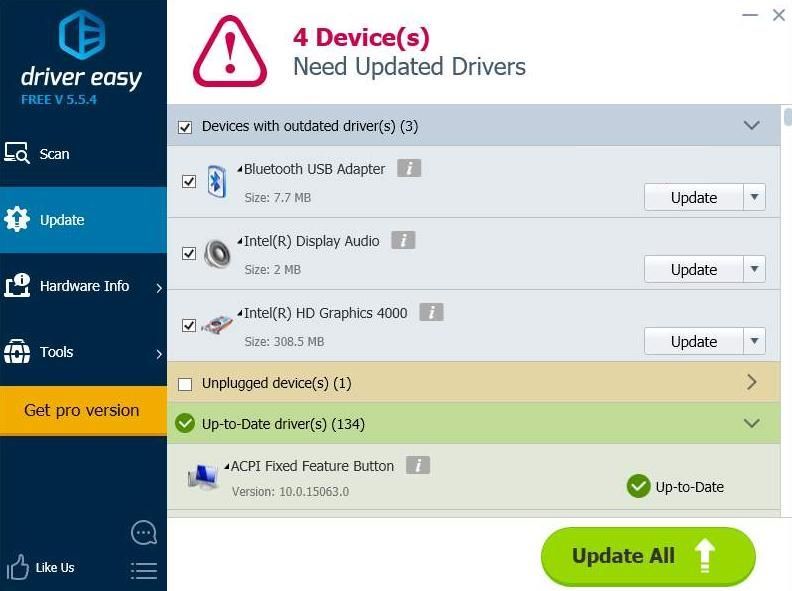
4) உங்கள் கணினியை மறுதொடக்கம் செய்து, உங்கள் பிஎஸ் 4 வேலை செய்கிறதா என்று மீண்டும் இணைக்க முயற்சிக்கவும்.
முறை 4: பாதுகாப்பான பயன்முறையிலிருந்து பிஎஸ் 4 ஐத் தொடங்கவும்
பல பிஎஸ் 4 பயனர்கள் பிஎஸ் 4 ஐத் தொடங்குவதன் மூலம் சிக்கலைத் தீர்ப்பது மிகவும் பயனுள்ளதாக இருக்கிறது பாதுகாப்பான முறையில் . பாதுகாப்பான பயன்முறையானது கணினியை மிக மட்டுமே தொடங்க அனுமதிக்கிறது அடிப்படை செயல்பாடுகள் . பாதுகாப்பான பயன்முறை மெனு விருப்பங்கள் சிக்கல்களைச் சரிசெய்யவும், உங்கள் பிளேஸ்டேஷன் 4 ஐ சாதாரணமாக தொடங்க அனுமதிக்கவும் உதவும்.
குறிப்பு : இந்த படி செய்வதன் மூலம் அனைத்து தரவுகளும் அமைப்புகளும் இழக்கப்படும். எல்லா பயனர் தரவையும் நீக்கி, பிஎஸ் 4 பெட்டியிலிருந்து வெளியே வந்ததைப் போல மீட்டமைக்கிறது. இந்த விருப்பத்தைப் பயன்படுத்துவதற்கு முன்பு உங்கள் தரவைச் சேமிக்க நினைவில் கொள்ளுங்கள்.தரவுத்தளத்தை மீண்டும் உருவாக்க பாதுகாப்பான பயன்முறையைத் தொடங்கவும்
இந்த தீர்வு உங்களுக்கு உதவக்கூடும் இயக்ககத்தை ஸ்கேன் செய்கிறது மற்றும் புதிய தரவுத்தளத்தை உருவாக்குகிறது எல்லா உள்ளடக்கத்திலும். தரவு உருப்படிகளின் வகை மற்றும் எண்ணிக்கையைப் பொறுத்து இந்த செயல்பாடு நீண்ட நேரம் ஆகலாம்.
1) அழுத்தவும் ஆற்றல் பொத்தானை உங்கள் பிளேஸ்டேஷனை அணைக்க முன் பேனலில் 4. சக்தி காட்டி செய்யும் கண் சிமிட்டும் அணைக்க முன் சில கணங்கள்.
2) உங்கள் பிஎஸ் 4 ஐ அணைத்த பிறகு, அழுத்திப் பிடிக்கவும் ஆற்றல் பொத்தானை , நீங்கள் இரண்டு கேட்ட பிறகு அதை விடுவிக்கவும் பீப்ஸ் : ஒன்று நீங்கள் முதலில் அழுத்தும்போது, மற்றொன்று ஏழு வினாடிகளில்.
3) இணைக்கவும் டூயல்ஷாக் 4 கட்டுப்படுத்தி யூ.எஸ்.பி கேபிள் மூலம், பின்னர் அழுத்தவும் PS பொத்தான் கட்டுப்படுத்தியில்.
4) நீங்கள் உள்ளிடுவீர்கள் பாதுகாப்பான முறையில் 8 விருப்பங்களைக் காண்க. தேர்ந்தெடு 5. தரவுத்தளத்தை மீண்டும் உருவாக்குங்கள் . அது முடிவடையும் வரை காத்திருங்கள்.

1. கணினியை மறுதொடக்கம் செய்யுங்கள் : பாதுகாப்பான பயன்முறையை முடித்து, பிஎஸ் 4 ஐ சாதாரணமாக மறுதொடக்கம் செய்கிறது.
2. தீர்மானத்தை மாற்றவும் : பிஎஸ் 4 மறுதொடக்கம் செய்யப்படும்போது திரை தெளிவுத்திறனை 480 பியாக மாற்றுகிறது.
3. கணினி மென்பொருளைப் புதுப்பிக்கவும் : இணையம், யூ.எஸ்.பி டிரைவ் அல்லது வட்டு மூலம் கணினி மென்பொருளைப் புதுப்பிக்க பிஎஸ் 4 ஐ அனுமதிக்கிறது.
நான்கு. இயல்புநிலை அமைப்புகளை மீட்டமை : இயல்புநிலை தொழிற்சாலை அமைப்புகளுக்கு PS4 ஐ மீட்டமைக்கவும்.
5. தரவுத்தளத்தை மீண்டும் உருவாக்குங்கள் : இயக்ககத்தை ஸ்கேன் செய்து அனைத்து உள்ளடக்கத்தின் புதிய தரவுத்தளத்தையும் உருவாக்குகிறது. தரவு உருப்படிகளின் வகை மற்றும் எண்ணிக்கையைப் பொறுத்து இந்த செயல்பாடு நீண்ட நேரம் ஆகலாம்.
6. பிஎஸ் 4 ஐ துவக்குகிறது : அனைத்து பயனர் அமைப்புகளையும் தரவையும் அழித்து, கன்சோலை இயல்புநிலை அமைப்புகளுக்கு மீட்டமைக்கவும்.
7. பிஎஸ் 4 ஐத் தொடங்கவும் (கணினி மென்பொருளை மீண்டும் நிறுவவும்) : கணினி மென்பொருள் உட்பட வன்வட்டத்தின் முழு உள்ளடக்கத்தையும் துடைக்கிறது.
8. HDCCP பயன்முறையை அமைக்கவும் : உங்கள் பிஎஸ் 4 ப்ரோ எச்.டி.சி.பி 2.2 ஐ ஆதரிக்காத 4 கே டிவியுடன் இணைக்கப்பட்டிருந்தால் (தயவுசெய்து உங்கள் டிவி கையேட்டைப் பார்க்கவும்) 4 கே கேம்கள் அல்லது 4 கே வீடியோ ஸ்ட்ரீமிங்கை விளையாடும்போது படத்தைக் காட்ட முடியாது. படத்தைப் பார்க்க நீங்கள் இந்த அமைப்பைத் தேர்ந்தெடுத்து அடுத்த திரையில் (2. HDCP 1.40 மட்டும்) தேர்ந்தெடுக்க வேண்டும்
5) உங்கள் பிஎஸ் 4 வேலை செய்கிறதா என்று மீண்டும் பயன்படுத்த முயற்சிக்கவும்.
கணினி மென்பொருளைப் புதுப்பிக்க பாதுகாப்பான பயன்முறையைத் தொடங்கவும்
இந்த தீர்வு பிளேஸ்டேஷன் 4 ஐ அனுமதிக்கிறது கணினி மென்பொருளைப் புதுப்பிக்கவும் இணையம், யூ.எஸ்.பி டிரைவ் அல்லது டிஸ்க் வழியாக உங்கள் கணினியில் உள்ள சிக்கலை சரிசெய்ய முடியும்.
1) அழுத்தவும் ஆற்றல் பொத்தானை உங்கள் பிளேஸ்டேஷனை அணைக்க முன் பேனலில் 4. சக்தி காட்டி செய்யும் கண் சிமிட்டும் அணைக்க முன் சில கணங்கள்.
2) உங்கள் பிஎஸ் 4 ஐ அணைத்த பிறகு, அழுத்திப் பிடிக்கவும் ஆற்றல் பொத்தானை , நீங்கள் இரண்டு கேட்ட பிறகு அதை விடுவிக்கவும் பீப்ஸ் : ஒன்று நீங்கள் முதலில் அழுத்தும்போது, மற்றொன்று ஏழு வினாடிகளில்.
3) இணைக்கவும் டூயல்ஷாக் 4 கட்டுப்படுத்தி யூ.எஸ்.பி கேபிள் மூலம், பின்னர் அழுத்தவும் PS பொத்தான் கட்டுப்படுத்தியில்.
4) நீங்கள் உள்ளிடுவீர்கள் பாதுகாப்பான முறையில் 8 விருப்பங்களைக் காண்க. தேர்ந்தெடு 3. கணினி மென்பொருளைப் புதுப்பிக்கவும் . அது முடிவடையும் வரை காத்திருங்கள்.
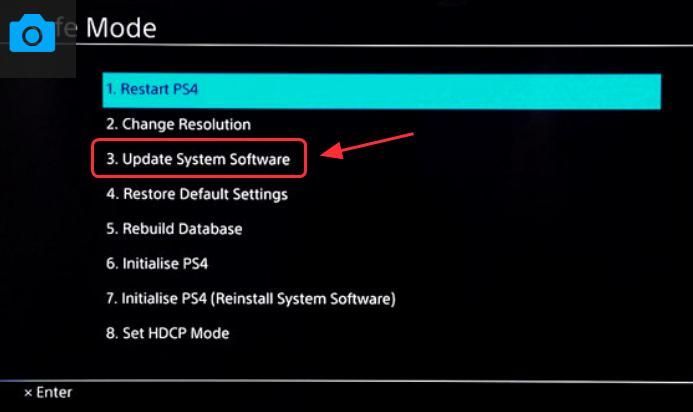
5) உங்கள் பிஎஸ் 4 வேலை செய்கிறதா என்று மீண்டும் பயன்படுத்த முயற்சிக்கவும்.
முறை 5: பிஎஸ் 4 ஒளிரும் வெள்ளை நிறத்தை சரிசெய்ய இந்த விரைவான தந்திரத்தை முயற்சிக்கவும்
உங்கள் சிக்கல் இன்னும் தொடர்ந்தால், அதே சிக்கலைக் கொண்ட பல பயனர்களுக்கு வேலை செய்யும் இந்த தந்திரத்தை நீங்கள் முயற்சி செய்யலாம். இது கட்டுப்படுத்தியின் அனைத்து இணைப்புகளையும் மீட்டமைத்து புதிய ஒன்றைத் தேடும்.
1) அழுத்தி பிடி PS பொத்தான் மற்றும் பகிர் பொத்தான் அதே நேரத்தில்.

2) உங்கள் பிஎஸ் 4 இயக்கப்படும் வரை சில விநாடிகள் காத்திருக்கவும்.
3) உங்கள் பிஎஸ் 4 இப்போது வேலை செய்கிறதா என்று பார்க்க முயற்சிக்கவும்.
தீர்க்க எளிதான முறைகள் இவை பிஎஸ் 4 கட்டுப்படுத்தி ஒளிரும் வெள்ளை . எந்த முறை உதவுகிறது? உங்கள் சிக்கல் இன்னும் நீடித்தால், கீழே கருத்துத் தெரிவிக்கவும், மேலும் உதவ நாங்கள் என்ன செய்ய முடியும் என்பதைப் பார்ப்போம்.






